NTP (Network Time Protocol) es un protocolo de red responsable de sincronizar los relojes de las computadoras a través de una red. Tiene tanto el servidor como los programas cliente que residen en los sistemas en red. Cada servidor debe tener un software de cliente NTP para sincronizar su reloj con el servidor horario de la red y, en la mayoría de los casos, reside de manera predeterminada en el sistema operativo del dispositivo.
Características importantes del servidor NTP
Estas son algunas características básicas de NTP:
- NTP requiere un reloj de referencia que proporcione una hora estándar, ya que todos los relojes del sistema tienen una hora correcta, pero pueden tener pequeñas variaciones, pero NTP calcula la hora correcta mediante algunos cálculos estándar.
- Depende de UTC (Universal Time Clock) como hora de referencia
- NTP es un protocolo tolerante a fallas que sincronizará su tiempo resolviendo varias fuentes de tiempo y minimizando el error acumulado. Descartará cualquier fuente de tiempo inexacta temporal o permanente.
- Es altamente escalable; puede agregar tantas fuentes de tiempo como pueda, ya que cada nodo se comunicará de forma bidireccional o unidireccional y transmitirá el tiempo formando una estructura en forma de árbol con el reloj de referencia en la parte superior.
- Es muy preciso, ya que elige la mejor entre las fuentes de tiempo disponibles con un margen de error de menos de un nanosegundo.
- Incluso funciona cuando la red está temporalmente inactiva, ya que calcula el tiempo del pasado para estimar el tiempo actual y el margen de error.
En esta guía, le mostraremos cómo instalar el servidor NTP y su programa cliente en Ubuntu.
Requisitos
- Un servidor Ubuntu en ejecución
- Un usuario (raíz o no raíz) con privilegios sudo
Instalación del servidor NTP en Ubuntu
En primer lugar, le mostraremos el procedimiento paso a paso para instalar el servidor NTP en Ubuntu.
Paso 1:Actualización del repositorio del sistema
De forma predeterminada, el paquete del servidor NTP está disponible en el repositorio de paquetes predeterminado de Ubuntu, pero antes de instalarlo, actualicemos el repositorio de paquetes con el siguiente comando.
$ sudo apt update -y
Paso 2:Instale el servidor NTP
Ahora puede instalar el servidor NTP usando el siguiente comando
$ sudo apt install ntp
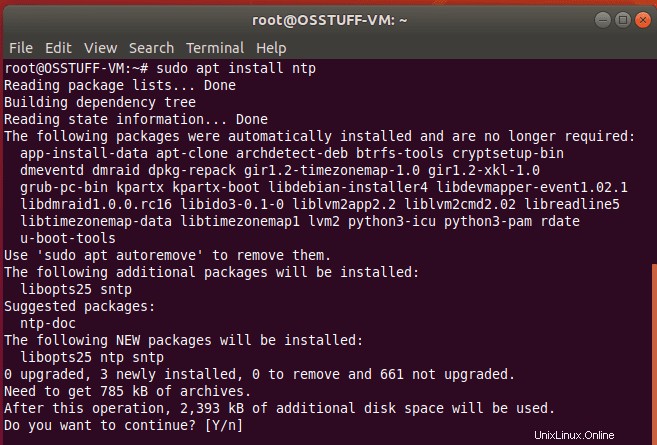
Escriba "Y" en el mensaje de confirmación y presione Entrar para continuar con el proceso de instalación.
Paso 3:Confirme la instalación del servidor NTP
Ahora verifique el estado de instalación de su servidor NTP usando el siguiente comando
$ sntp --version

Paso 4:configurar el servidor NTP
Después de una instalación exitosa, ahora es el momento de configurarlo para que pueda sincronizar su hora desde el servidor NTP público. Para hacer eso, necesita editar el archivo ntp.conf usando el siguiente comando.
$ sudo nano /etc/ntp.conf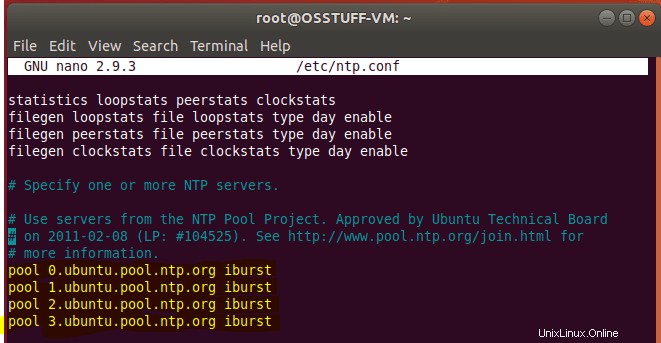
Ahora necesita reemplazar las siguientes líneas
pool 0.ubuntu.pool.ntp.org iburst pool 1.ubuntu.pool.ntp.org iburst pool 2.ubuntu.pool.ntp.org iburst pool 3.ubuntu.pool.ntp.org iburst
con su servidor de grupo NTP deseado para este tutorial, estoy usando Europa. Puede ver la lista de NTP Pool Server aquí
pool 0.europe.pool.ntp.org iburst pool 1.europe.pool.ntp.org iburst pool 2.europe.pool.ntp.org iburst pool 3.europe.pool.ntp.org iburst
Después de reemplazar la línea anterior, guarde y salga del archivo de configuración. Ahora, para aplicar esta configuración, necesitamos reiniciar el servicio NTP usando el siguiente comando
$ sudo systemctl restart ntp Ahora, después del reinicio, puede verificar el estado del servicio NTP usando el siguiente comando
$ sudo systemctl status ntp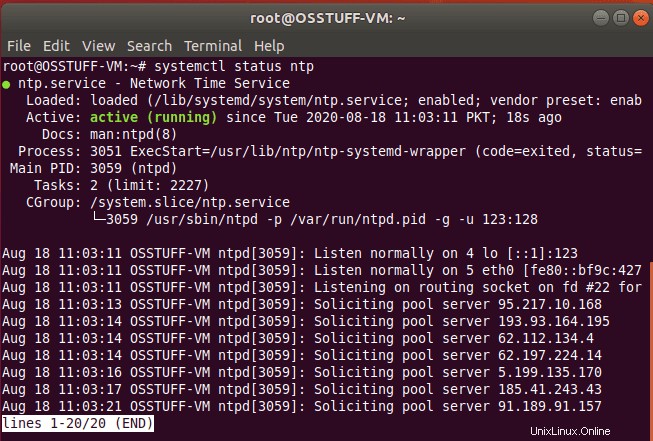
Instalación del cliente NTP en Ubuntu
En esta sección, le mostraremos el procedimiento paso a paso para instalar el cliente NTP para que podamos sincronizar con nuestro servidor NTP.
Paso 1:Instalar Ntpdate
Ntpdate es un programa que permite al sistema sincronizar su hora y fecha conectándose a un servidor NTP. entonces instalaremos Ntpdate usando el siguiente comando
$ sudo apt install ntpdate
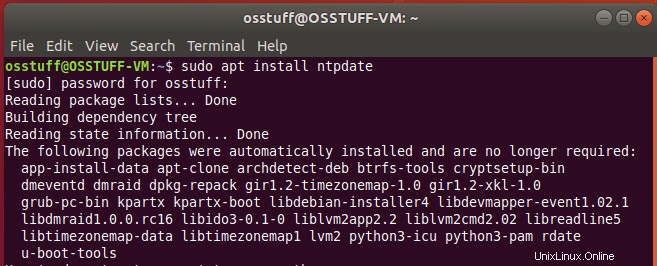
Paso 2:agregue la IP del servidor NTP en el archivo del host
El cliente NTP necesita resolver el servidor NTP por nombre de host, por lo que debe agregar la dirección IP y el nombre de host del servidor NTP en el archivo /etc/hosts .
Para editar el archivo /etc/hosts usando el siguiente comando
$ sudo nano /etc/hosts
Ahora agregue la IP de su servidor con el nombre de host en el archivo /etc/hosts como este
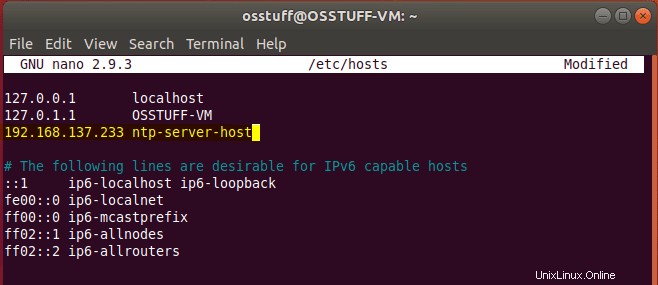
Paso 3:Verificar la sincronización de tiempo del cliente
Ahora probaremos nuestro sistema cliente si está sincronizado con la hora del servidor NTP, ejecute el comando.
$ sudo ntpdate ntp-server-host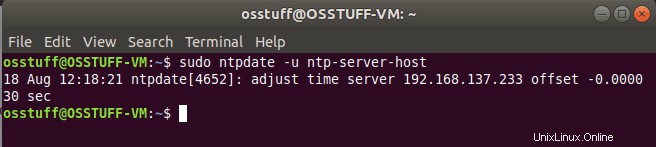
Paso 4:Instalación del cliente NTP
A continuación, necesitamos instalar un servicio NTP en el sistema cliente. Para lograr esto, use el siguiente comando.
$ sudo apt install ntp
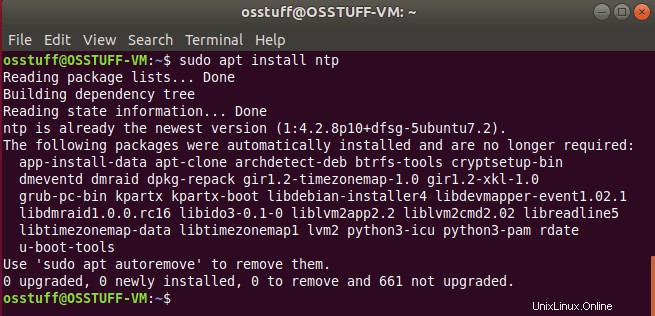
Paso 5:Configuración del cliente NTP
El objetivo de este paso es utilizar el servidor NTP configurado anteriormente para actuar como nuestro servidor NTP. Para que esto suceda, debemos editar el archivo /etc/ntp.conf .
$ sudo nano /etc/ntp.confagregará nuestra configuración de servidor como esta
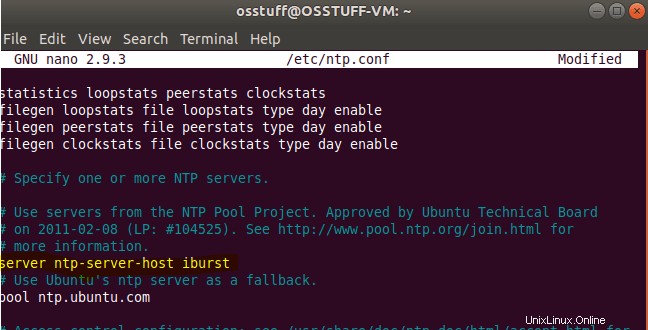
Guarde y salga del archivo de configuración.
Para que los cambios entren en vigencia, reinicie el servicio NTP usando el siguiente comando
$ sudo systemctl restart ntp
Paso 6:Verificación de la cola de sincronización de tiempo NPT
Ahora que el cliente y el servidor NTP están sincronizados, puede ver los detalles de sincronización ejecutando el comando.
$ ntpq -p
la salida será como
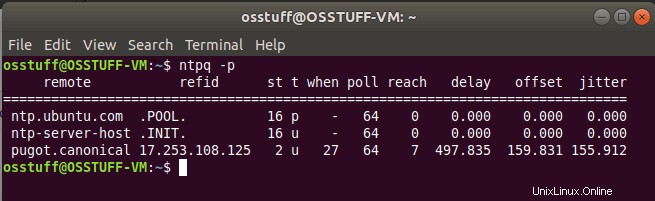
En este punto, ha configurado correctamente el servidor NTP en Ubuntu y también ha configurado el cliente NTP para que se sincronice desde el servidor NTP.